Cómo reemplazar los Emoji en Facebook Messenger con el sistema iOS Emoji

Facebook Messenger en iOS tiene su propio conjunto de emojis, diferente del emoji que estás acostumbrado a ver en las aplicaciones estándar de iOS , como Mensajes. Si no te gusta el aspecto de los emoji de Messenger, puedes cambiar al emoji predeterminado de iOS en su lugar.
Para cambiar al emoji del sistema en Messenger (que se muestra a la derecha arriba), debes cambiar una configuración en el La aplicación Messenger, no la configuración del sistema iOS. Primero, abra Messenger.
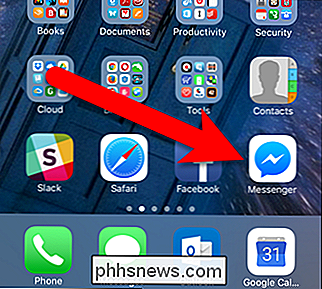
En la parte inferior de la pantalla, toque el ícono "Me".
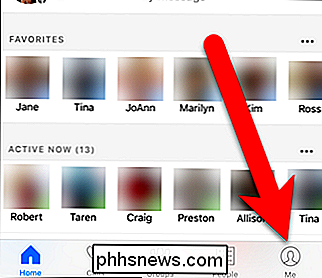
Luego, toque "Fotos, Videos y Emoji".
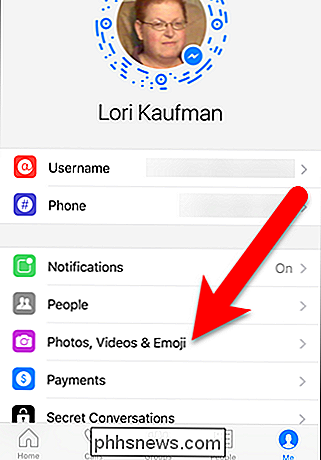
Cuando el botón deslizante "Messenger Emoji" esté encendido (verde), verá la versión de emoji de Messenger.
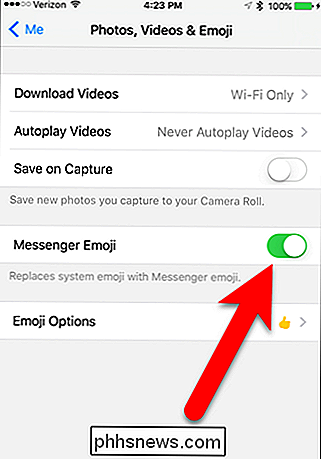
Toque el botón deslizante "Emoji de Messenger" para volver al emoji del sistema. El botón del control deslizante se pone blanco cuando está apagado.
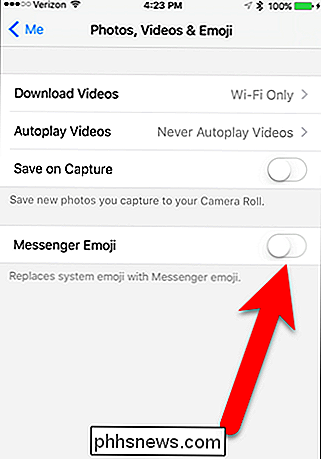
RELACIONADO: Cómo forzar y salir de una aplicación en cualquier teléfono inteligente, computadora o tableta
El cambio no ocurre inmediatamente. Debe forzar salir de Messenger y luego abrirlo nuevamente. Todos los emoji se convierten en los emojis del sistema, así como en cualquier emoji nuevo que envíes o recibas a partir de ahora.
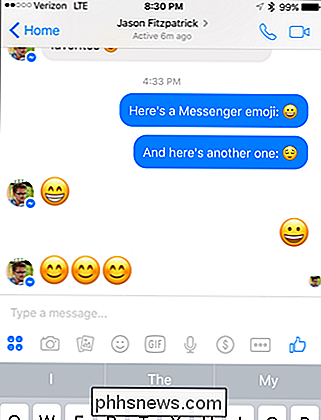
Esta configuración solo afecta a lo que ves en tu dispositivo. No afecta lo que la persona del otro lado ve en su dispositivo. Este truco es solo para su preferencia personal si odia el aspecto de los emojis de Facebook Messenger.

¿Cuál es la diferencia entre Chromium y Chrome?
Chromium es un proyecto de navegador de código abierto que forma la base del navegador web Chrome. Pero echemos un vistazo más profundo a lo que eso significa. Cuando Google introdujo por primera vez Chrome en 2008, también lanzaron el código fuente de Chromium en el que se basaba Chrome como proyecto de código abierto.

Cómo acelerar las descargas en su Mac, iPhone y iPad con almacenamiento en caché de contenido
¿Hay varios iPhones y iPads en su casa? ¿Qué hay de los televisores Mac o Apple? ¿Alguna vez has pensado en cuánto ancho de banda usan todos esos dispositivos individuales de Apple para descargar las mismas actualizaciones, medios y contenido de iCloud entre sí? El almacenamiento en caché de contenido es la solución de Apple para esto.



